Eine Funktion, die einen großen Unterschied gemacht hat, wie Sie Fotos in der Fotos-App auf Ihrem iPhone geteilt haben, war Photo Stream. Es entstand zu einer Zeit, als Facebook und Instagram auf dem Höhepunkt ihrer Funktionen zum Teilen von Fotos waren und Apple es iOS-Benutzern einfach und leicht machte, ihre Fotos mit anderen iOS- und macOS-Benutzern zu teilen.
Photo Stream ist eine coole Idee und ein cooles Feature. Ich würde es überhaupt nicht als fehlerhafte Ausführung bezeichnen, da jede Funktion, die Apple einführt, mit ihren eigenen Problemen einhergeht:iCloud, FaceTime, iMessage und natürlich Photo Stream.
So beheben Sie „Mein Fotostream funktioniert nicht“ auf iPhone und iPad
- 20-%-Akkuregel
- Nur-Lese-Berechtigungen
- Kamera-App schließen
- Fotostream unter Einstellungen, iCloud aktivieren
- Neu starten und wieder mit WLAN verbinden
Fotostream hat ausnahmslos viele Probleme wie:
- Manchmal werden Fotos, die Sie einem Stream auf Ihrem iPhone hinzugefügt haben, nicht synchronisiert und auf dem iPad angezeigt
- Manchmal erkennt Photo Stream nicht einmal, dass Sie Fotos aufgenommen haben (und fügt sie daher nicht zur Stream-Bibliothek hinzu)
- Oder zu anderen Zeiten funktioniert der Fotostream einfach nicht. Ungeachtet der WLAN-Probleme werden Fotos nicht zu Ihrem Mac/PC hinzugefügt, wenn Sie sie zur Fotostream-Bibliothek auf Ihrem iDevice hinzufügen
Wir werden uns ansehen, wie Sie das Problem beheben können, dass der Fotostream nicht funktioniert. Denken Sie daran, dass dies ein breiter Lösungskanal ist und Sie möglicherweise alle ausprobieren müssen, bevor Photo Stream repariert wird.
Lösung Nr. 1. 20 % Batterieregel
Eines der ersten Dinge, die Sie in den häufig gestellten Fragen zu Apple (für Photo Stream) bemerken werden, ist diese Regel:Sie müssen mehr als 20 % Akku haben, damit Photo Stream funktioniert. Das bedeutet … nun, Sie wissen, was das bedeutet. Laden Sie Ihr iPhone auf, bevor Sie überhaupt an Photo Stream denken. Stellen Sie sicher, dass genügend Akku und ein gutes, stabiles WLAN-Netzwerk (oder LTE, aber WLAN wird immer bevorzugt) vorhanden sind.
Lösung Nr. 2. Nur-Lese-Berechtigungen
Haben Sie den Standardordner für Fotostream in Windows (über die iCloud-Systemsteuerung) geändert? Nun, das wird ein Problem.
Wenn Sie den Ordner an einen anderen Ort verschieben, gehen Sie wie folgt vor:
- Klicken Sie mit der rechten Maustaste auf den Fotostream-Ordner
- Häkchen entfernen die Nur-Lese-Berechtigungen
- Klicken Sie auf Anwenden
Nur-Lese-Berechtigungen können ein Problem sein, insbesondere in Windows. Und da Apple einen externen Dienst verwendet, um den Inhalt Ihres Fotostreams zu ändern, müssen Sie auf jeden Fall sicherstellen, dass er nicht schreibgeschützt ist.
Lösung Nr. 3. Schließen Sie die Kamera-App
Wenn Sie Ihre Kamera-App nicht schließen, werden Sie mit der Fotostream-Synchronisierung schlechte Zeiten haben.
Photo Stream funktioniert so:Erst wenn Sie die Kamera schließen, werden die Fotos automatisch mit dem Photo Stream und schließlich mit allen Ihren iDevices synchronisiert. Nein, das bedeutet nicht, dass Sie die Home-Taste drücken, nachdem Sie die Kamera verwendet haben, und dann loslaufen, um den Fotostream auf Ihrem iPad zu überprüfen.
Das bedeutet, dass Sie die Home-Taste zweimal drücken und die Kamera-App nach oben wischen, um sie zu schließen. Rauschen! Ihre Fotos sollten sich dort oben im Fotostream befinden. Warten Sie ein paar Minuten, und sie sollten auf allen verbundenen Geräten angezeigt werden.
Lösung Nr. 4. Fotostream unter Einstellungen, iCloud aktivieren
Oh, das ist so eine einfache Sache. Aber wahrscheinlich auch nicht.
Der Fotostream muss an (mindestens) zwei Stellen auf Ihrem iDevice aktiviert werden.
(a) iCloud
- Gehen Sie zu Einstellungen
- Tippen Sie auf Ihr Name ganz oben in der Liste
- Tippen Sie auf iCloud → Fotos
- Vergewissern Sie sich, dass es EIN ist
- Zur Sicherheit aktivieren Sie auch geteilte Fotostreams
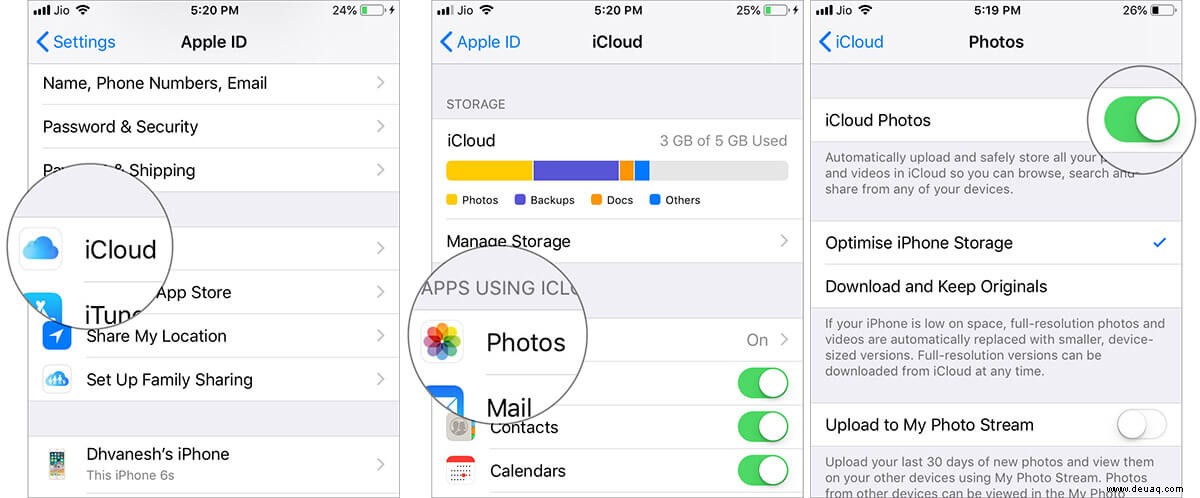
(b) Einstellungen
- Gehen Sie zu Einstellungen
- Scrollen Sie nach unten und tippen Sie auf Fotos
- Aktivieren Sie "Mein Fotostream" falls noch nicht geschehen
- Aktivieren Sie "Geteilte Alben" auch für ein gutes Maß (glauben Sie mir, das hat den Fotostream für mich ausgelöst, obwohl ich die Verbindung zwischen diesem und der Fotostream-Synchronisierung völlig bezweifle)
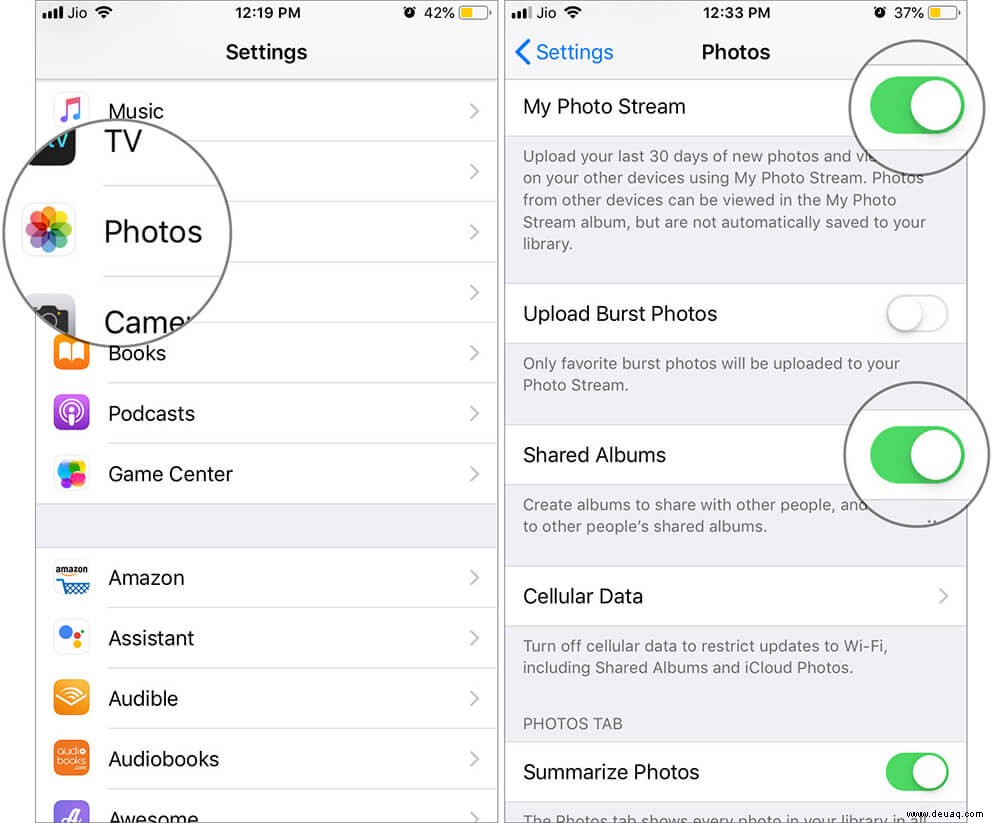
Lösung Nr. 5. Starten Sie neu und verbinden Sie sich erneut mit dem WLAN
- Die einfache alte Methode besteht darin, das Telefon einfach neu zu starten.
- Oder führen Sie einen Hard-Reset durch.
- Trennen Sie auch die WLAN-Verbindung von Geräten, auf denen der Fotostream nicht synchronisiert ist, und stellen Sie dann die Verbindung wieder her. Führen Sie zur Sicherheit die Routine „Netzwerk vergessen“ aus und fügen Sie das Netzwerk erneut hinzu.
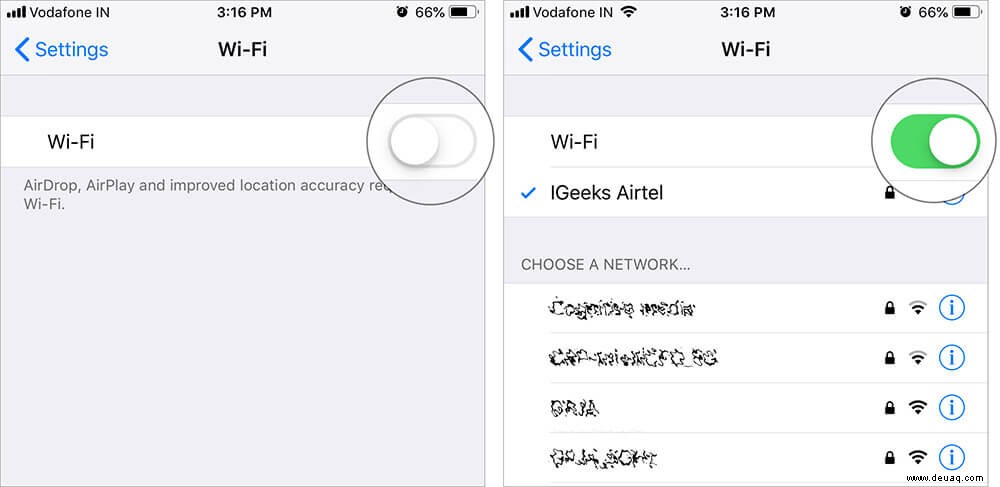
Alles klar, Kumpel, aber das Ganze funktioniert immer noch nicht. Was ist dann zu tun?
Manchmal haben Sie auf viele Fotos geklickt, und es dauert in Ihrem Netzwerk viel Zeit, bis alle Fotos mit Photo Stream → iCloud → all Ihren iDevices synchronisiert sind. Gib ihm etwas Zeit. Sie haben Louis C.Ks „Everything is Amazing and Nobody’s Happy“ gehört, richtig? Seien Sie geduldig, während das Ganze dort in den Weltraum fliegt und dann Ihre Daten synchronisiert.
Abmelden
Natürlich ist die Wiederherstellung keine Option, wenn nur der Fotostream nicht funktioniert. Ich gebe das "Willst du mich verarschen?" Schau mal, ob mir jemand sagt, dass ich mein iPhone wiederherstellen muss, nur weil Photo Stream für eine Weile nicht funktioniert. Ich mache einfach den EIN/AUS-Schalter und lösche/erstelle dann Alben im Fotostream, bis es wieder normal funktioniert, und stelle dann mein iPhone wieder her.
Vielleicht möchten Sie auch Folgendes erkunden:
- Meinen Fotostream auf iPhone, Mac und Apple TV deaktivieren
- So deaktivieren Sie Benachrichtigungen zu freigegebenen Fotostreams auf iPhone und iPad
- Schützen Sie Ihre iPhone-Fotos:Sicherheitstipps für iCloud-Fotostreams
- So löschen Sie Fotos aus Ihrem Fotostream auf dem iPhone/iPad